Създаване и управление на шаблони за Word 2019

Научете как да създавате и управлявате шаблони за Word 2019 с нашето ръководство. Оптимизирайте документите си с персонализирани стилове.
Оригиналната картина, която вмъквате в документ на Word, е само отправна точка; можете да модифицирате тази картина по различни начини, за да създадете специални ефекти и да подобрите външния вид на картината.
Например, можете да регулирате яркостта и контраста на картината, да приложите цветно измиване върху нея и/или да приложите художествени ефекти към картината, които й придават интересен нов вид, като например да направите снимката да изглежда като скица с молив или акварелна картина.
Яркостта се отнася до цялостната осветеност или тъмнина на изображението, докато контрастът се отнася до разликата между светлите и тъмните области на картината.
Ако снимката е твърде светла или твърде тъмна, можете да направите корекции в Word, които могат да й помогнат. Ако картината изглежда размита и избледняла, увеличаването на контраста й може да я подобри. Можете също да изберете да изострите или омекотите изображение.
В Word отворете документа, съдържащ картина за редактиране.
Изберете снимката и след това изберете Инструменти за картина Формат→ Корекции, за да отворите меню с примери.
Насочете мишката към няколко от пробите и наблюдавайте визуализацията на снимката; след това в секцията Яркост и контраст изберете Яркостта, подходяща за вас.

Ако трябва, щракнете отново върху бутона Корекции, за да отворите отново менюто и в секцията Sharpen/Soften щракнете върху това, което работи за вас.
Можете да правите корекции — фини или драматични — на цветовете на картината от Word. Можете да регулирате наситеността на цветовете и цветовия тон. Цветовият тон се описва с „температура“ в приложенията на Office, като по-ниските числа са по-сини (помислете: замразени), а по-високите числа са по-оранжеви (мислете: нагорещени като пламък).
Например, силно син тон ще бъде 4700K, а силно оранжев тон ще бъде 11200K. Можете също да направите изображение в сиви оттенъци или черно-бяло, или да приложите цветно измиване, което прави изображението монохромно (като сивото), но с цвят, различен от сивия.
Наситеността на цвета е живостта на цвета. Цветният тон е фината промяна в нюанса на изображението (червено, зелено или синьо). Цветното измиване е ефект, който променя изображението в монохромна версия с избрания цвят като единствен цвят, който го включва.
В документа си изберете снимката, ако още не е избрана.
Изберете Инструменти за картина Формат→Цвят.
Появява се палитра от опции за промяна на цвета.
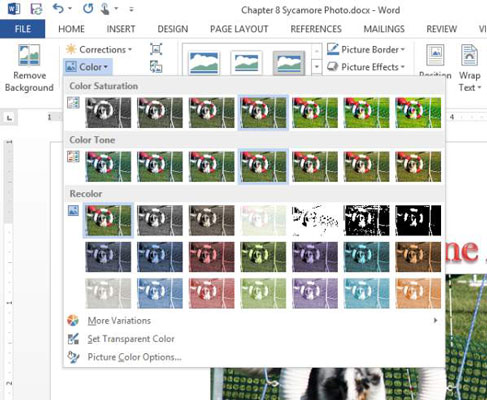
Посочете няколко от опциите и наблюдавайте ефекта им върху изображението зад отвореното меню; след това в секцията Цветен тон в менюто на бутона Цвят изберете кой от тях ви харесва най-много.
Ако искате монохроматично изображение, щракнете отново върху бутона Цвят и в секцията Преоцветяване на менюто му изберете цвят.
Картината се появява като монохромно изображение в цвета, който сте избрали.
За да върнете изображението в многоцветно, щракнете отново върху бутона Цвят и в секцията Преоцветяване на менюто му щракнете върху пълноцветната проба (Без повторно оцветяване).
Много ефекти са предназначени да направят снимката да изглежда така, сякаш е нарисувана или рисувана от художник.
Изберете картината.
Изберете Инструменти за картина Формат→ Художествени ефекти.
Появява се палитра от опции за ефект.
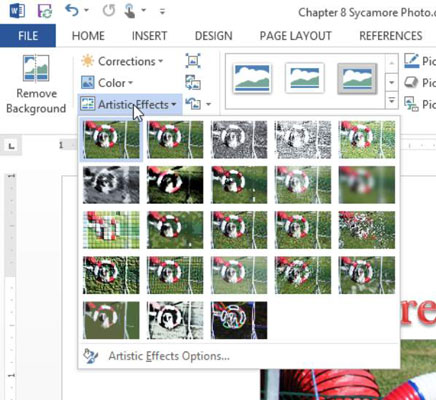
Насочете няколко ефекта, за да ги видите приложени към изображението и след това изберете любимия си.
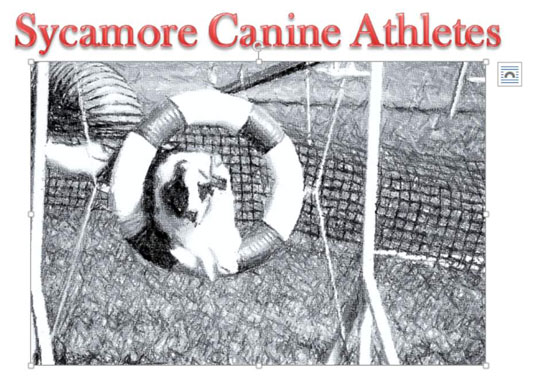
Научете как да създавате и управлявате шаблони за Word 2019 с нашето ръководство. Оптимизирайте документите си с персонализирани стилове.
Научете как да настроите отстъп на абзаци в Word 2016, за да подобрите визуалната комуникация на вашите документи.
Как да блокирам Microsoft Word да отваря файлове в режим само за четене в Windows Microsoft Word отваря файлове в режим само за четене, което прави невъзможно редактирането им? Не се притеснявайте, методите са по-долу
Как да коригирате грешки при отпечатването на неправилни документи на Microsoft Word Грешките при отпечатването на документи на Word с променени шрифтове, разхвърляни абзаци, липсващ текст или изгубено съдържание са доста чести. Въпреки това недейте
Ако сте използвали писалката или маркера, за да рисувате върху слайдовете на PowerPoint по време на презентация, можете да запазите чертежите за следващата презентация или да ги изтриете, така че следващия път, когато го покажете, да започнете с чисти слайдове на PowerPoint. Следвайте тези инструкции, за да изтриете чертежи с писалка и маркери: Изтриване на линии една в […]
Библиотеката със стилове съдържа CSS файлове, файлове с разширяем език на стиловия език (XSL) и изображения, използвани от предварително дефинирани главни страници, оформления на страници и контроли в SharePoint 2010. За да намерите CSS файлове в библиотеката със стилове на сайт за публикуване: Изберете Действия на сайта→Преглед Цялото съдържание на сайта. Появява се съдържанието на сайта. Библиотеката Style се намира в […]
Не затрупвайте аудиторията си с огромни числа. В Microsoft Excel можете да подобрите четливостта на вашите табла за управление и отчети, като форматирате числата си така, че да се показват в хиляди или милиони.
Научете как да използвате инструменти за социални мрежи на SharePoint, които позволяват на индивиди и групи да общуват, да си сътрудничат, споделят и да се свързват.
Юлианските дати често се използват в производствени среди като времеви печат и бърза справка за партиден номер. Този тип кодиране на дата позволява на търговците на дребно, потребителите и обслужващите агенти да идентифицират кога е произведен продуктът и по този начин възрастта на продукта. Юлианските дати се използват и в програмирането, военните и астрономията. Различно […]
Можете да създадете уеб приложение в Access 2016. И така, какво всъщност е уеб приложение? Е, уеб означава, че е онлайн, а приложението е просто съкращение от „приложение“. Персонализирано уеб приложение е онлайн приложение за база данни, достъпно от облака с помощта на браузър. Вие създавате и поддържате уеб приложението в настолната версия […]








